Microsoft Compatibility Telemetry: Hohe Datenträgerauslastung in Windows 10 beheben
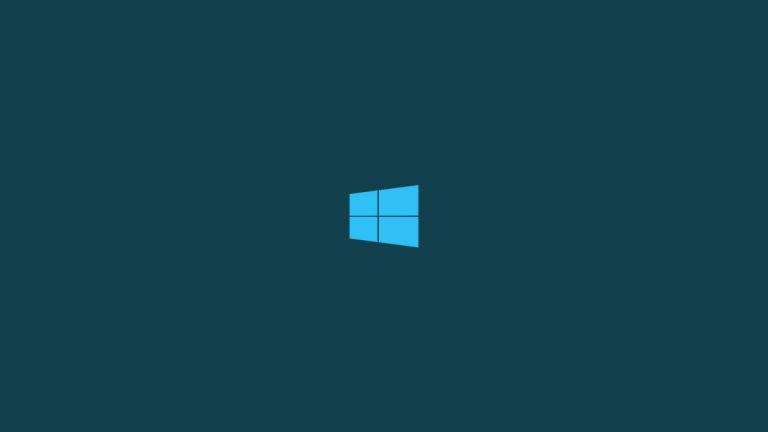
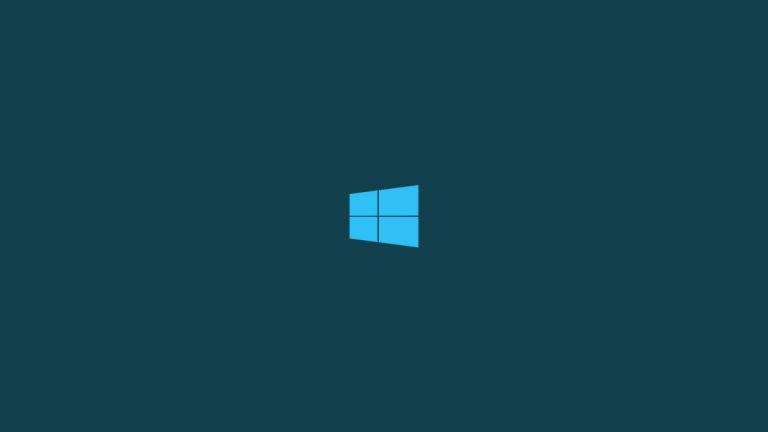
Microsoft Compatibility Telemetry ist ein Dienst unter Windows 10, der technische und Nutzungsdaten des Geräts sammelt und periodisch an Microsoft sendet. Ziel ist die Verbesserung von Stabilität und Sicherheit. Wenn der Dienst jedoch dauerhaft hohe Datenträgerauslastung verursacht, kann das System spürbar langsamer werden.
Wichtig: Bevor Sie Änderungen vornehmen, prüfen Sie im Task-Manager, ob wirklich der Telemetry-Prozess die Last verursacht, und erstellen Sie einen Systemwiederherstellungspunkt.
Ursachen in Kürze
- Periodische Datensammlung oder Uploads
- Hintergrund-Tasks wie der Compatibility Appraiser
- Konfigurations- oder Berechtigungsprobleme
Maßnahmen — Schritt für Schritt
Kompatibilitäts‑Telemetry über Gruppenrichtlinie deaktivieren (Pro/Enterprise)
- Drücken Sie Windows‑Taste + R, geben Sie ‘gpedit.msc’ ein und drücken Sie Enter. Falls gpedit.msc fehlt, siehe Registry‑Variante weiter unten.
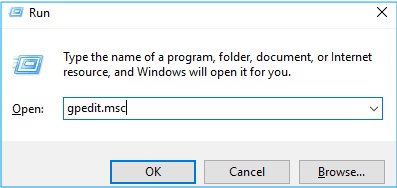
- Navigieren Sie zu Computer Configuration > Administrative Templates > Windows Components > Data Collection and Preview Builds.
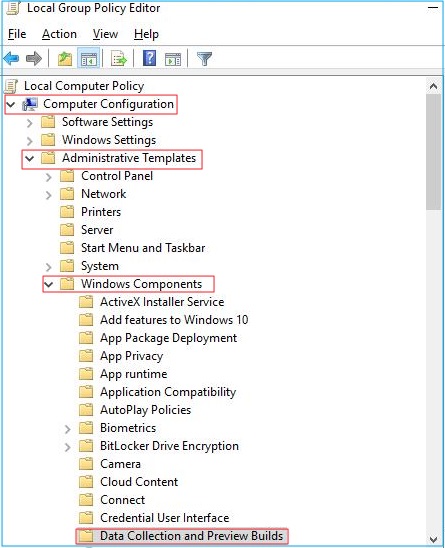
- Öffnen Sie “Allow Telemetry” (Telemetrie zulassen).
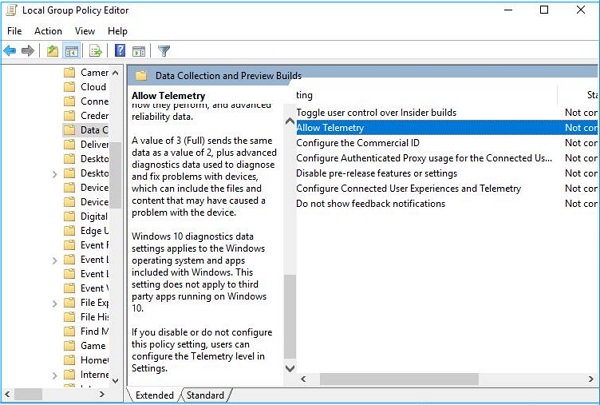
- Setzen Sie die Option auf “Disabled” (Deaktiviert), klicken Sie auf “Apply” und dann auf “OK”. Starten Sie den PC neu.
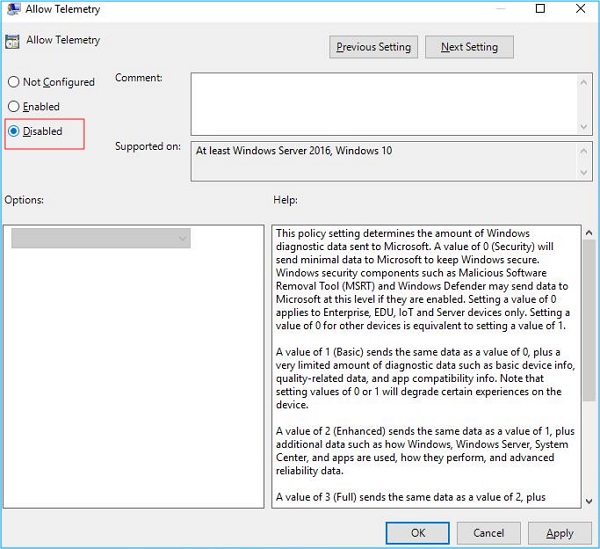
Hinweis: Diese Richtlinie ist wirksam bei Windows 10 Professional, Enterprise und Education. Bei Home‑Editionen ist gpedit.msc oft nicht vorhanden.
Diagnosedaten auf „Basis“ setzen (sicher und empfohlen)
- Öffnen Sie Einstellungen über die Suche oder das Startmenü.
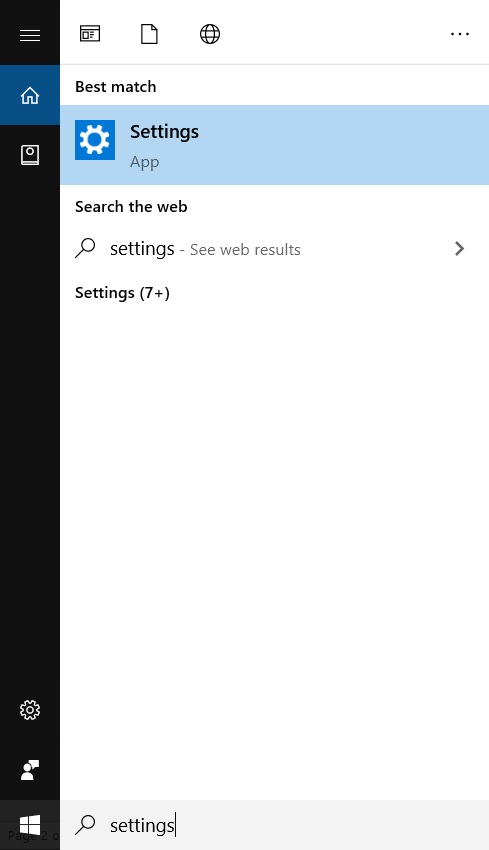
Wählen Sie Datenschutz und dann Feedback & Diagnose (Feedback und Diagnosedaten).
Setzen Sie die Option auf “Grundlegend” bzw. “Basic: Send the data necessary to keep Windows up to date and secure”.
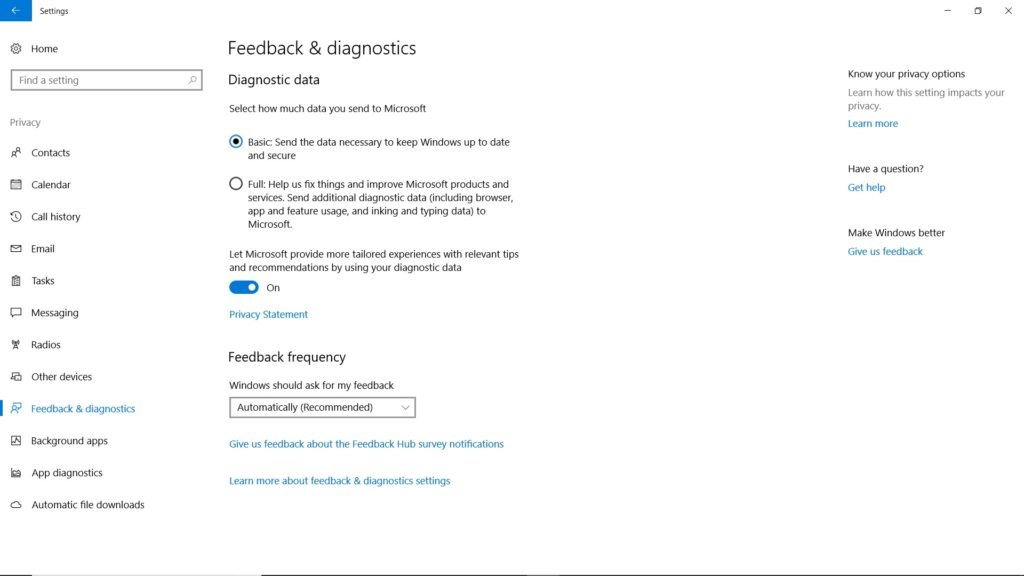
Diese Einstellung reduziert die Menge an gesendeten Daten und kann die Datenträgerauslastung verringern, ohne kritische Sicherheits‑Updates zu blockieren.
Microsoft Compatibility Appraiser im Aufgabenplaner deaktivieren
- Öffnen Sie die Aufgabenplanung (Task Scheduler) über die Suche.
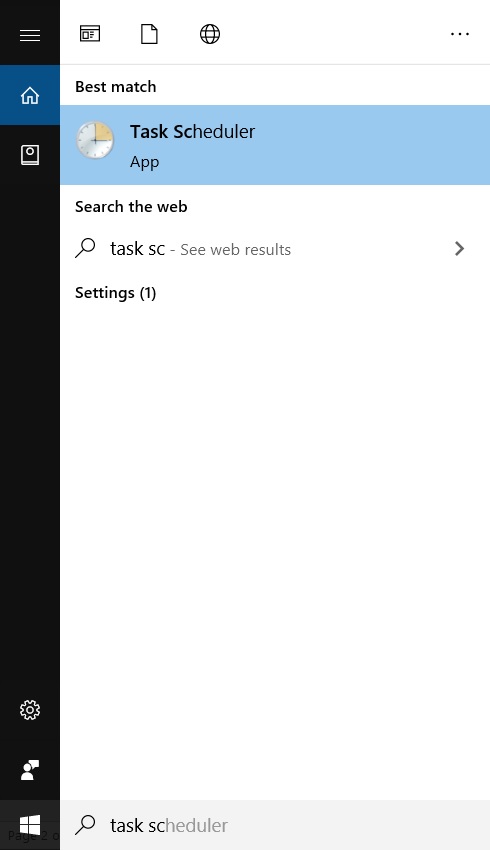
Navigieren Sie zu Microsoft\Windows\Application Experience und suchen Sie den Task “Microsoft Compatibility Appraiser”.
Rechtsklick → Deaktivieren. Danach PC neu starten und im Task‑Manager prüfen.
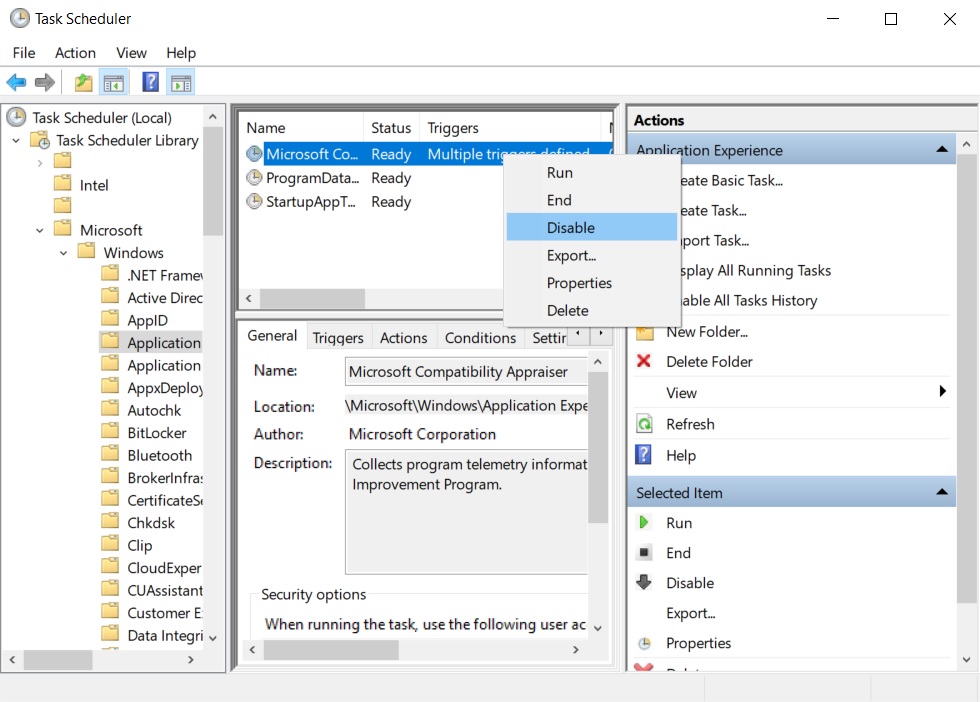
Wichtig: Das Deaktivieren des Appraisers betrifft die Kompatibilitätsanalyse; Sicherheits‑ und Updateprozesse bleiben in der Regel unberührt.
Registry‑Methode für Home‑Editionen oder wenn gpedit.msc fehlt
Wenn Sie Windows Home verwenden, können Sie die Telemetrie per Registry anpassen. Beachten Sie, dass die Registry‑Änderung in einigen Editionen nicht vollständig wirkt. Erstellen Sie vorher ein Backup.
Windows Registry Editor Version 5.00
[HKEY_LOCAL_MACHINE\SOFTWARE\Policies\Microsoft\Windows\DataCollection]
"AllowTelemetry"=dword:00000000- Speichern Sie den Text als .reg, führen Sie einen Doppelklick aus und bestätigen Sie die Zusammenführung. Starten Sie danach neu.
- Wenn der Schlüssel bereits existiert, sichern Sie ihn vor der Änderung.
Wichtig: Manche Home‑Installationen ignorieren den Wert 0; in diesem Fall bleibt die Option über die Einstellungen oder Drittanbieter‑Tools die zuverlässigere Methode.
Alternative Ansätze
- Temporär: Task im Aufgabenplaner deaktivieren statt Telemetrie komplett abzuschalten.
- Für Administratoren: Geräte über zentrale Gruppenrichtlinien verwalten.
- Für Power‑User: Überwachen Sie Prozesse im Ressourcenmonitor, um Root‑Cause zu finden (z. B. Update‑Downloads oder defekte Treiber).
Prüfliste für die Fehlerbehebung (Schnellcheck)
- Task‑Manager öffnen und Prozessidentifikation prüfen
- Diagnosedaten auf ‚Basis‘ setzen
- Compatibility Appraiser im Aufgabenplaner deaktivieren
- Gruppenrichtlinie setzen (falls verfügbar) oder Registry anpassen
- PC neu starten und erneut beobachten
- Windows‑Updates prüfen und installieren
Akzeptanzkriterien nach Änderungen
- Die Datenträgerauslastung durch Telemetrie bleibt über 24 Stunden deutlich reduziert.
- Systemstartzeit und Reaktionsgeschwindigkeit haben sich messbar verbessert.
- Es treten keine Fehlermeldungen bei Updates auf.
Wann die Maßnahmen nicht helfen
- Wenn die hohe Auslastung durch einen anderen Prozess verursacht wird (z. B. Windows Update, Antiviren‑Scan oder Indexdienst).
- Bei Hardwareproblemen (defekte SSD/HDD) bleibt die Leistung schlecht.
Datenschutz und rechtliche Hinweise
Telemetriedaten enthalten Diagnosen und Nutzungsinformationen. Die Einschränkung reduziert die an Microsoft gesendeten Daten. In Unternehmensumgebungen prüfen Sie vorher geltende Richtlinien und Compliance‑Anforderungen.
Kurz‑Playbook für IT‑Admins
- Prüfen: Task‑Manager + Ereignisanzeige.
- Setzen: Gruppenrichtlinie für AllowTelemetry auf Disabled.
- Deaktivieren: Compatibility Appraiser im Task Scheduler.
- Überwachen: SLI/SLO‑ähnliche Checks (z. B. Startzeit, Disk‑IO) für 24–72 Stunden.
- Rückgängig: Richtlinie oder Task reaktivieren, falls Nebenwirkungen auftreten.
Testfälle / Abnahmekriterien
- Nach Deaktivierung ist die durchschnittliche Datenträgerauslastung des Telemetry‑Prozesses unter 5 % im Idle.
- Windows Update läuft fehlerfrei innerhalb der nächsten 7 Tage.
FAQ
Warum sammelt Windows Telemetriedaten?
Telemetrie hilft Microsoft, Fehler zu analysieren und Updates zu verbessern. Das Ausmaß der Datensammlung lässt sich in Windows begrenzen.
Kann ich Telemetrie komplett abschalten?
Komplettes Abschalten ist in einigen Editionen eingeschränkt. Für viele Anwender reichen die Einstellungen ‚Basic/Grundlegend‘ oder das Deaktivieren des Compatibility Appraiser.
Sind Daten verlorengegangen, wenn ich Telemetrie deaktiviere?
Lokale Daten bleiben erhalten. Nur die Übermittlung an Microsoft wird reduziert oder gestoppt.
Zusammenfassung
- Reduzieren Sie zuerst die Diagnosedaten auf ‚Basis‘.
- Deaktivieren Sie den Compatibility Appraiser im Aufgabenplaner, wenn nötig.
- Verwenden Sie Gruppenrichtlinien in Unternehmensumgebungen; Home‑Nutzer können die Registry nutzen, mit eingeschränkter Wirksamkeit.
Wenn die Probleme nach diesen Schritten weiterbestehen, prüfen Sie andere Prozesse im Task‑Manager, führen Sie eine Systemdiagnose durch oder nutzen Sie die Windows‑Fehlerbehebung. Bei Fragen oder Erfahrungsberichten gerne in die Kommentare schreiben.
Mehr zu Windows‑Problemen: Windows 10 Troubleshooting Guide
Mehr Artikel, die Sie interessieren könnten:
- How to Fix ‘No Audio Output Device is Installed’ Error in Windows
- How to Restore Windows 10 PC Using Media Installation
- How To Fix “USB Device Not Recognized” Error in Windows 10
- How to Fix Microphone Problems in Windows 10
Ähnliche Materialien

Podman auf Debian 11 installieren und nutzen
Apt-Pinning: Kurze Einführung für Debian

FSR 4 in jedem Spiel mit OptiScaler
DansGuardian + Squid (NTLM) auf Debian Etch installieren

App-Installationsfehler auf SD-Karte (Error -18) beheben
